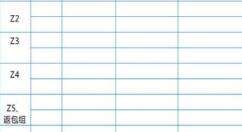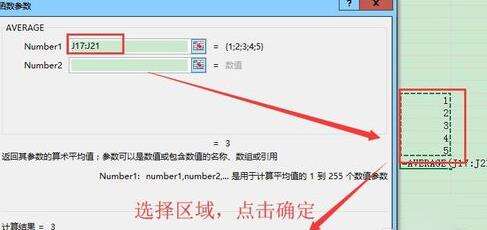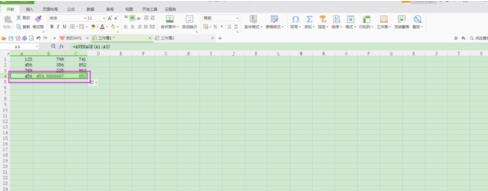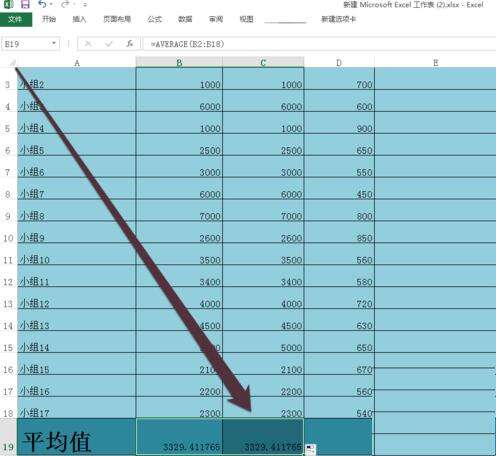在Excel表格里求平均数的详细操作
办公教程导读
收集整理了【在Excel表格里求平均数的详细操作】办公软件教程,小编现在分享给大家,供广大互联网技能从业者学习和参考。文章包含165字,纯文字阅读大概需要1分钟。
办公教程内容图文
方法一:
1.大家成绩表或者随意的输入几个数字,在最上面的菜单栏中点击公式,然后选择其他函数,选择统计
2.然后弹出average函数对话框,选择需要计算的区域,点击确定
3.然后将所得数据框的右下角用鼠标拖拽就会出现结果了
4.如果想求其他列的平均值,可以使用的填充公式的功能,直接拖动鼠标进行填充。
办公教程总结
以上是为您收集整理的【在Excel表格里求平均数的详细操作】办公软件教程的全部内容,希望文章能够帮你了解办公软件教程在Excel表格里求平均数的详细操作。
如果觉得办公软件教程内容还不错,欢迎将网站推荐给好友。